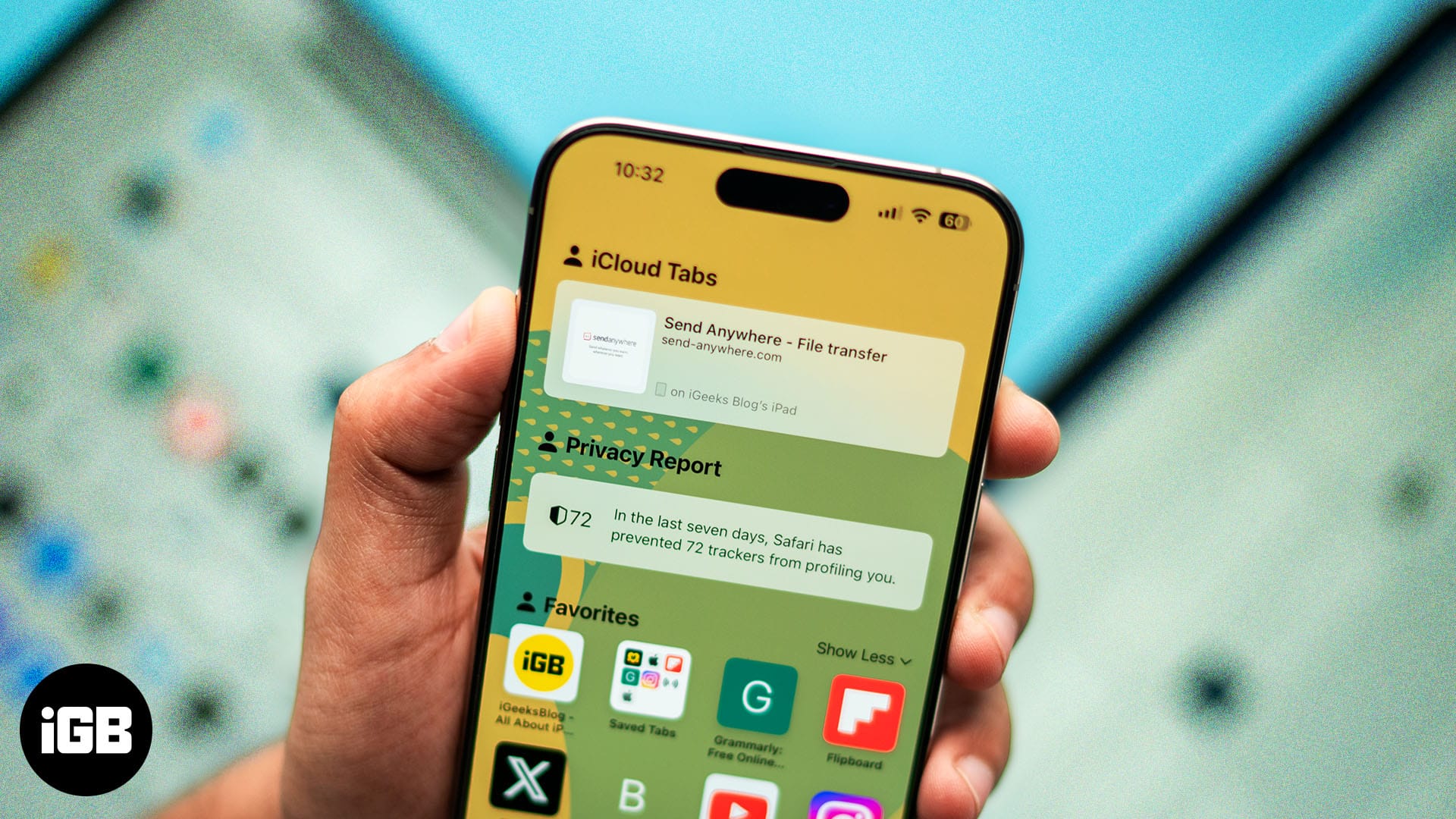
Birdən çox Apple cihazı olan istifadəçilər üçün hər bir cihazdakı bütün brauzer nişanlarını izləmək çətin ola bilər, xüsusən də siz adətən cihazları dəyişsəniz. Safari iCloud nişanının lazımlı olduğu yer budur. Apple cihazlarınızda aktivləşdirilmiş Safari iCloud nişanları ilə siz tər tökmədən bütün Apple cihazlarınızda bütün aktiv Safari nişanlarına daxil ola bilərsiniz.
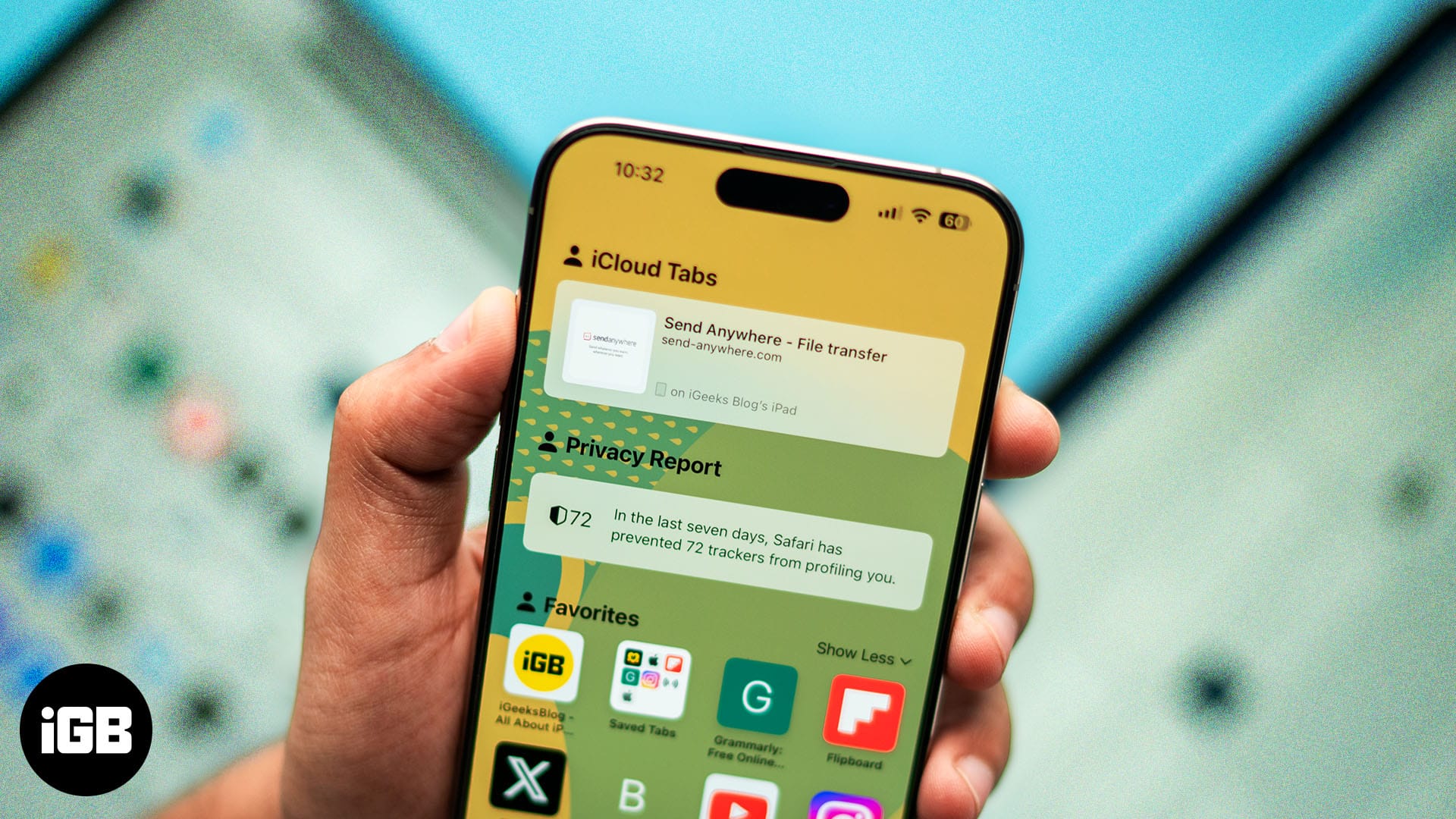
Beləliklə, əvvəllər hansı cihaz üzərində işlədiyinizdən asılı olmayaraq, hazırda ixtiyarınızda olan cihazdan istifadə edərək buraxdığınız yerdən asanlıqla davam edə bilərsiniz. Safari iCloud nişanlarının nə olduğunu, onları necə qurmaq və istifadə etməyi və onların hansı üstünlükləri təklif etdiyini öyrənmək üçün oxumağa davam edin.
Safari iCloud nişanları nədir?
Safari iCloud nişanları eyni Apple ID ilə imzalanmış Apple cihazlarınız arasında aktiv Safari nişanlarınızı sinxronlaşdırmaq üçün mövcud iCloud yaddaşınızdan istifadə edən Apple Ekosistem xüsusiyyətidir.
Məsələn, tutaq ki, siz Mac-da Safari-də veb-səhifədə işləyirdiniz və Mac-da batareya suyu tükəndi. Əsəbiləşdirici, elə deyilmi? Apple cihazlarınızda Safari iCloud tabları aktiv olduqda, olmanıza ehtiyac yoxdur. Mac-ın batareyası bitən kimi siz iPhone və ya iPad-i götürə, Safari proqramını aça və yenidən əl ilə naviqasiya etmədən eyni nişana daxil ola bilərsiniz.
Safari nişanlarının Apple Ekosisteminə inteqrasiyası təmin edir ki, eyni veb-sayta daxil olmaq üçün URL bağlantılarını bir cihazda kopyalayıb digərinə yapışdırmağa ehtiyac yoxdur; iCloud hər şeyi avtomatik idarə edir.
Niyə Safari iCloud nişanlarından istifadə etməlisiniz?
Digər Apple Ekosistem xüsusiyyətləri kimi, Safari iCloud nişanları da bir Apple cihazından digərinə keçidi asanlaşdırır. Bütün Safari nişanları iCloud ilə real olaraq sinxronlaşdırılır ki, bu da iş prosesinizdə heç bir hıçqırıq yaşamamağınızı təmin edir. Safari iCloud nişanları ilə əldə etdiyiniz üstünlüklərin qısa siyahısı:
- Cihazlar arasında davamlılıq: Bu, Safari iCloud nişanlarından istifadə etməyin ən mühüm üstünlüyüdür, çünki siz istənilən vaxt Apple cihazlarınız arasında keçid edə və hikkə olmadan baxış sessiyanıza davam edə bilərsiniz. Bu, heç bir ritmi qaçırmamağınızı və hər cihazda brauzerinizin bütün nişanlarına daxil olmanızı təmin edir.
- Real vaxt nişanının sinxronlaşdırılması: Qeyd edildiyi kimi, Safari iCloud nişanları real vaxt rejimində sinxronlaşdırılır, yəni bir Apple cihazında Safari tabını açan kimi dərhal digərində görünəcək. Bu ani sinxronizasiya, hansı cihazda işləməyinizdən asılı olmayaraq, real vaxt məlumatınızın parmaklarınızın ucunda olmasını təmin edir.
- Çox cihazlı iş axını: Apple Ekosistemi sayəsində siz iş axınınızı cihazlarınızda paylaya bilərsiniz. Yolda olarkən siz iPhone-dan layihəni araşdırmaq və daha böyük ekranda yerləşməyə hazır olduqdan sonra onu Mac-da bitirmək üçün istifadə edə bilərsiniz.
Safari üçün iCloud nişanlarını necə qurmaq olar
Adından da göründüyü kimi, Safari iCloud nişanları xüsusiyyəti bütün aktiv nişanlarınızı cihazlar arasında sinxronlaşdırmaq üçün mövcud iCloud yaddaşınızdan istifadə edir. Bu o deməkdir ki, Safari iCloud nişanlarından istifadə etmək üçün Apple cihazınızda Safari-yə iCloud ilə sinxronizasiya etməyə icazə verməlisiniz. Bunu necə edə bilərsiniz:
iPhone-da
- IOS 18-də işləyən iPhone-da Parametrlər tətbiqini açın.
- Burada, aşağı diyirləyin və iCloud-a toxunun.
- Sonra, iCloud-da Saxlandı-nın yanındakı Hamısına Bax seçiminə toxunun.
- İndi Safari-nin yanındakı keçidi yandırın, əgər o, artıq deyilsə.
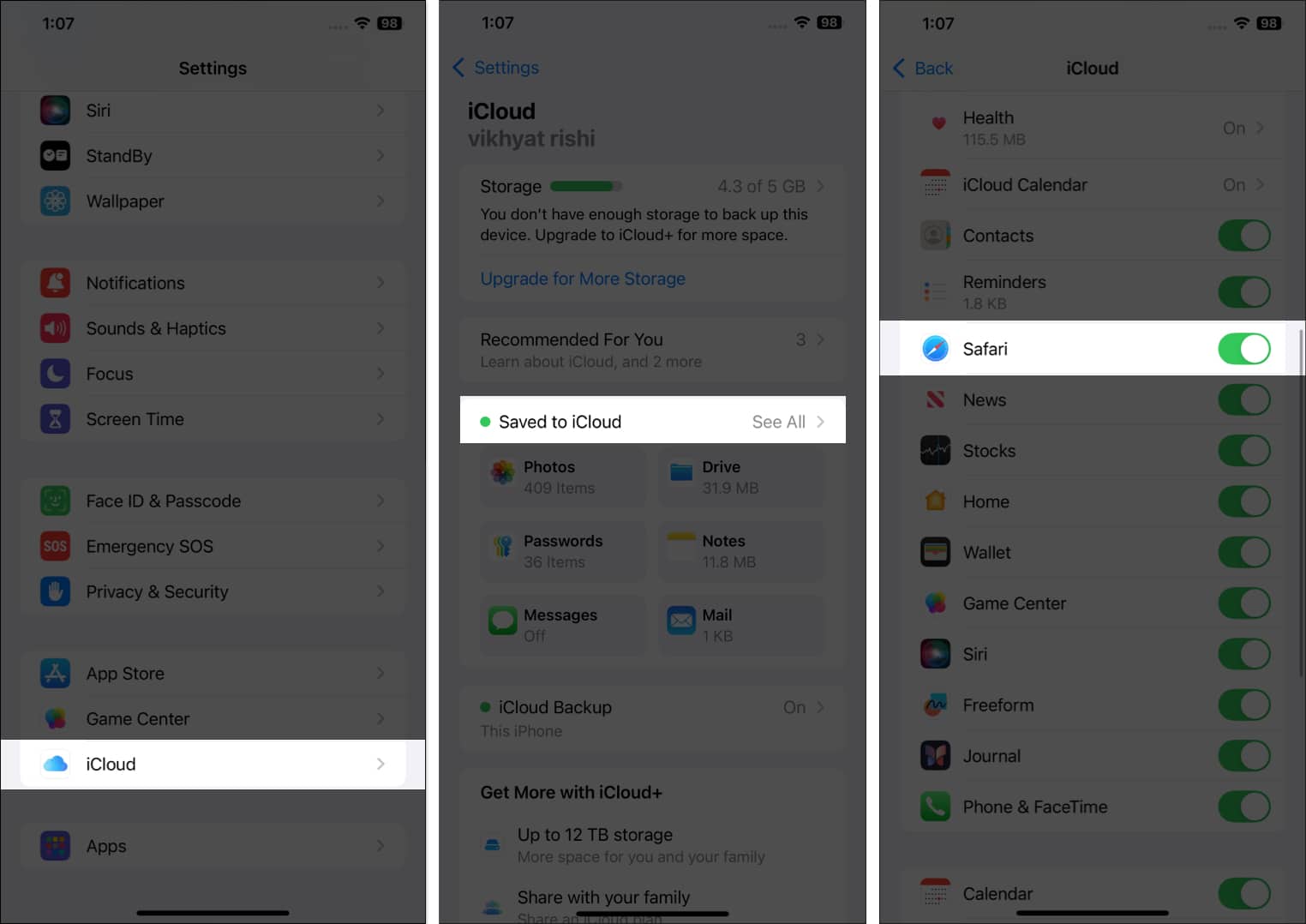
Mac-da
- MacOS sequoia-da işləyən Mac-da Parametrlər tətbiqini açın.
- Burada, solda iCloud üzərinə klikləyin, sonra sağdakı Hamısını Gör düyməsini basın.

- İndi Safari keçidinin Aktiv olduğuna əmin olun və Bitti düyməsini basın.
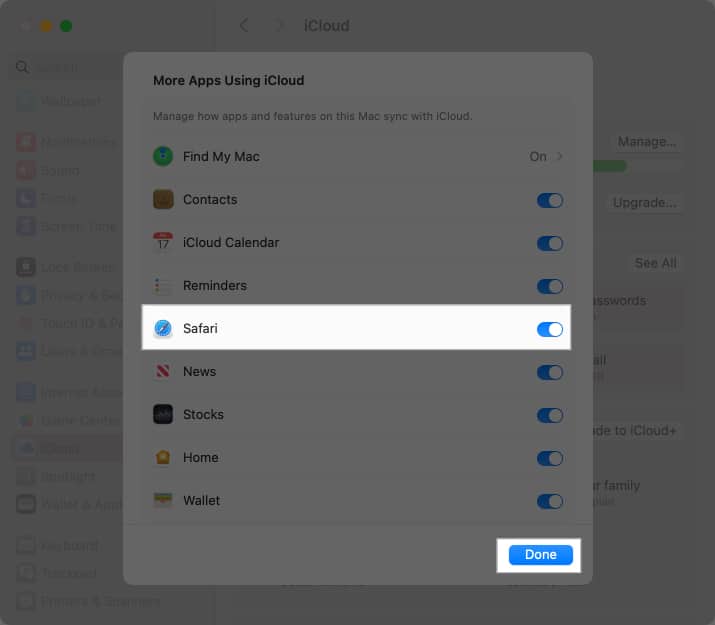
Safari-də iCloud nişanlarını necə istifadə etmək olar
İndi iPhone, iPad və Mac-da Safari iCloud nişanlarını aktiv etdiyinizə görə, bütün cihazlarınızda bütün aktiv Safari nişanlarına daxil olmağın nə qədər asan olduğuna heyran olacaqsınız.
iPhone-da
- Safari brauzerini açın və sağ alt küncdəki Nişanlar düyməsini vurun.
- Sonra, yeni tab açmaq üçün aşağı sol küncdəki “+” düyməsinə toxunun.
- Yeni Safari nişanı açılan kimi siz yeni Safari iCloud Nişanları bölməsini görəcəksiniz.
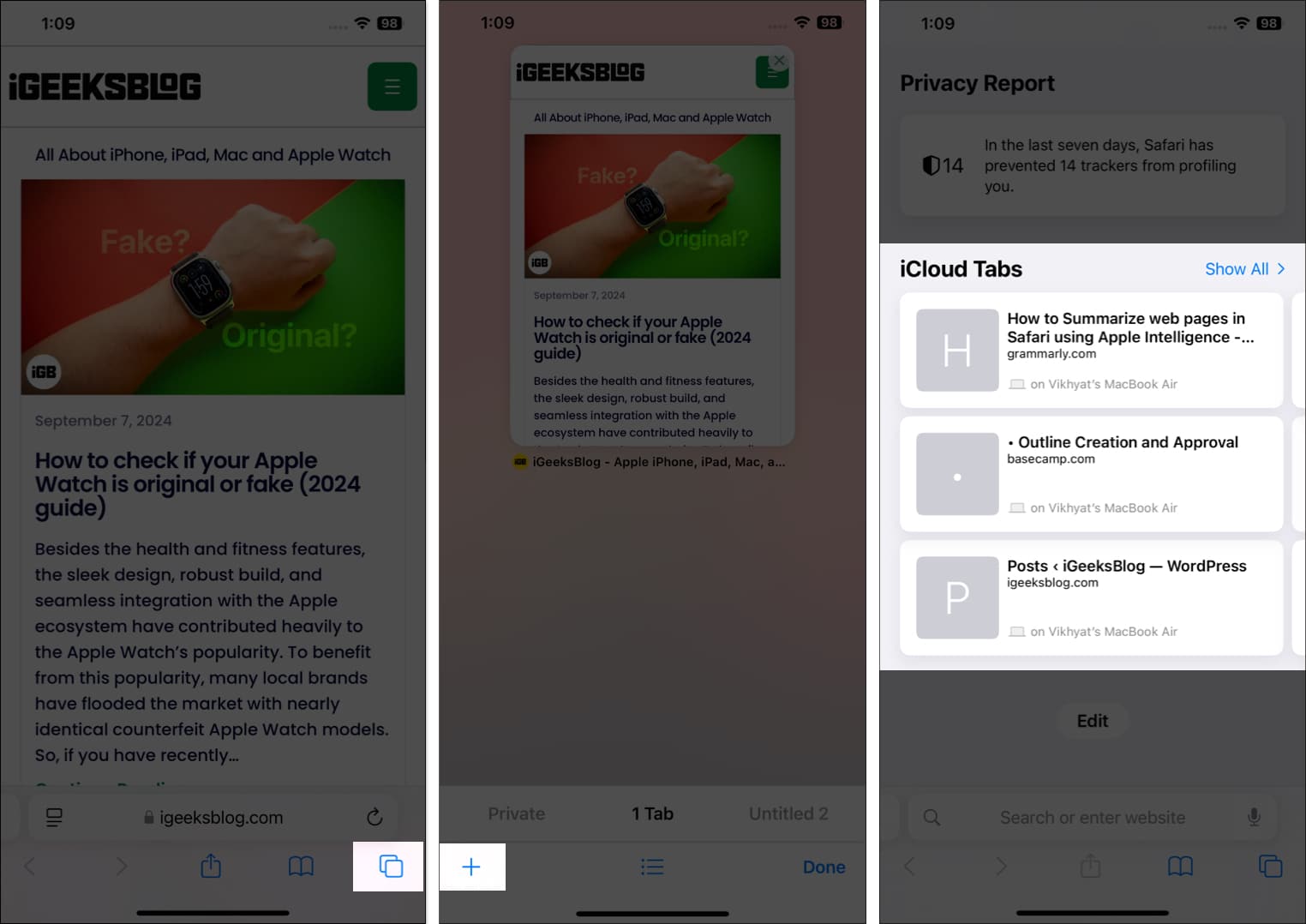
- Digər Apple cihazlarınızda aktiv olan iCloud tablarına baxmaq üçün cari görünən tablarda sağa sürüşdürün.
- İndi üzərində işləmək istədiyiniz iCloud nişanını seçin.
Mac-da
- Safari-ni açın və yeni nişan əlavə etmək üçün yuxarı sağdakı “+” düyməsini sıxın.
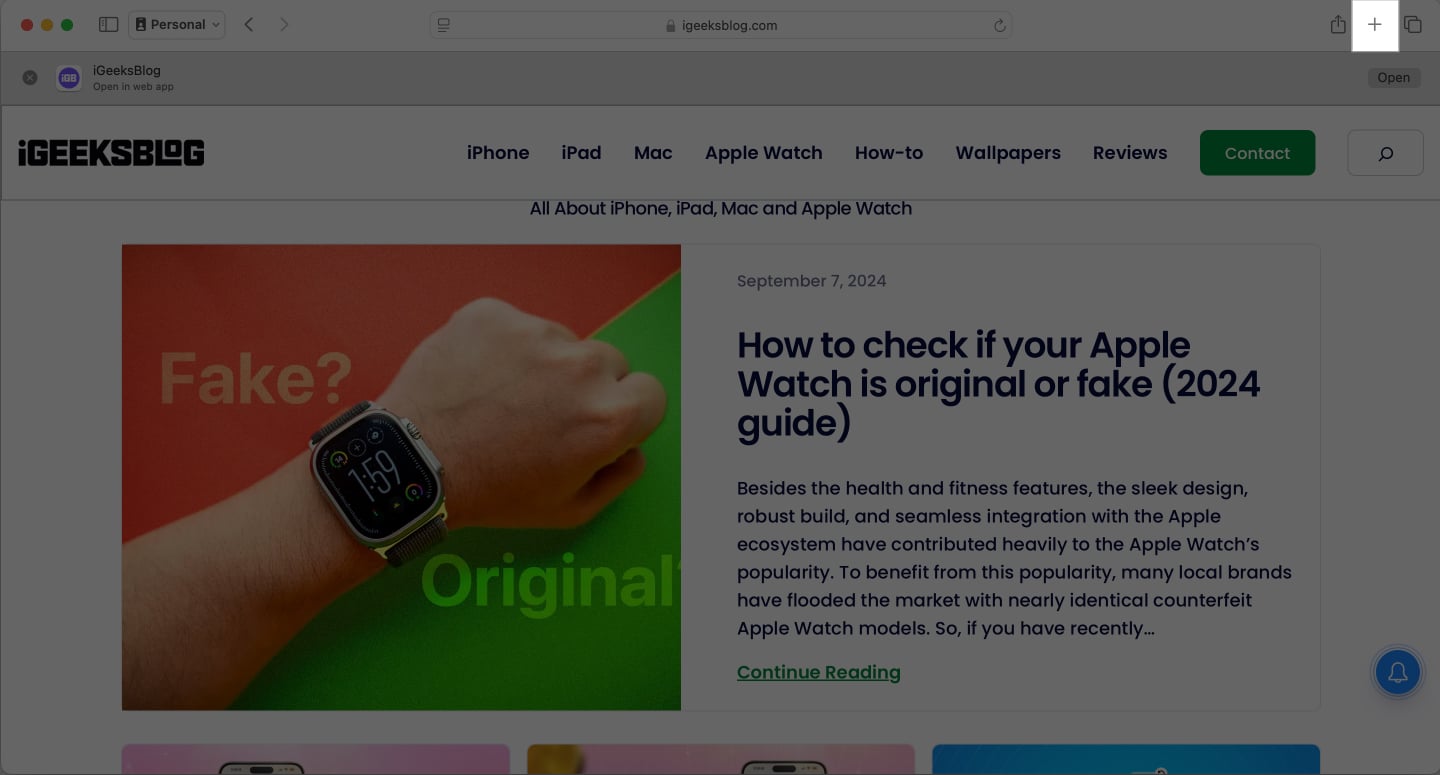
- Sonra, aktiv iCloud nişanlarını görmək üçün aşağıya sürüşdürün.
- Bütün aktiv iCloud nişanlarına baxmaq üçün Hamısını göstər üzərinə klikləyin.
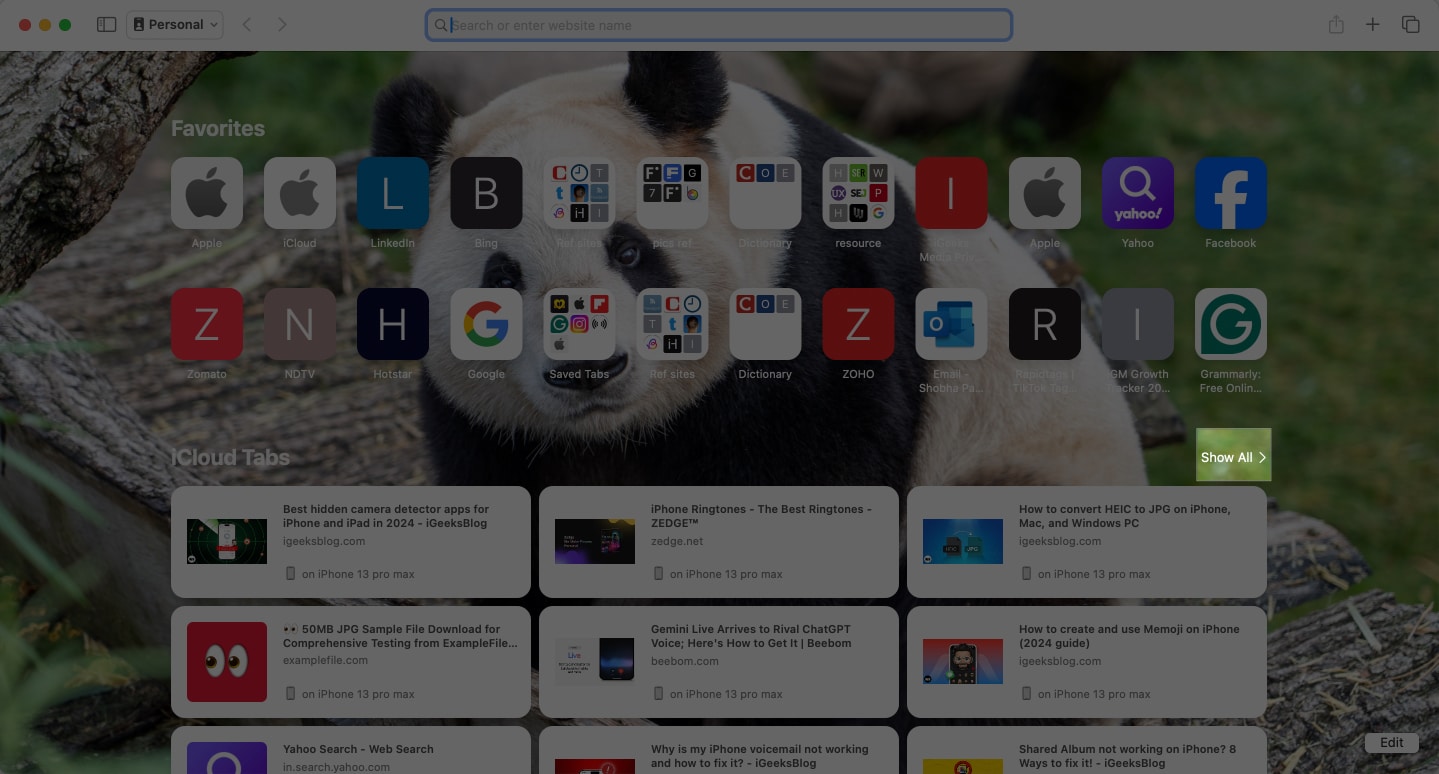
- İndi davam etmək istədiyinizi seçə bilərsiniz.
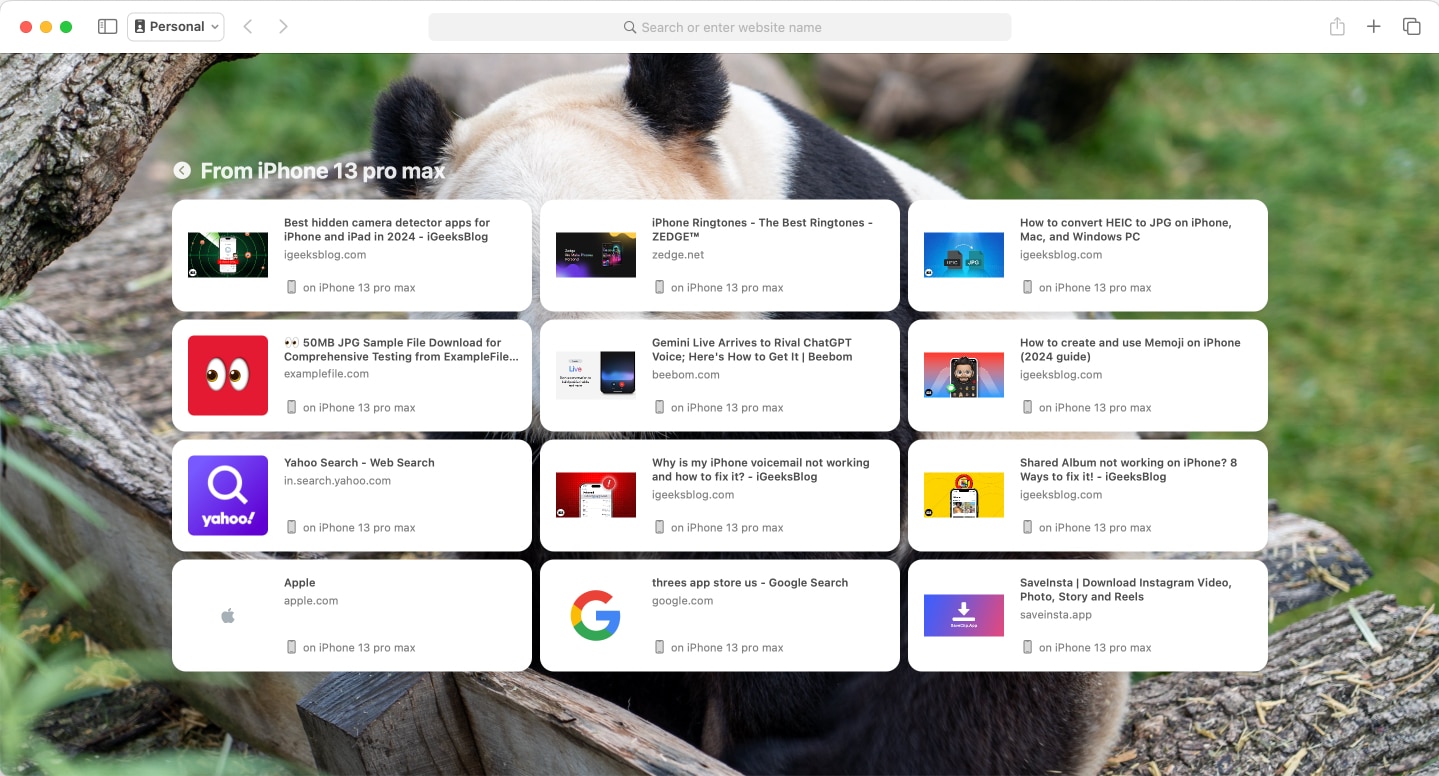
Hesabdan çıxarılır…
Bu qədərdir; Apple cihazlarınızda Safari iCloud nişanlarını qurmaq və istifadə etməklə siz heç bir ritmi qaçırmadan cihazlarınızda bütün onlayn fəaliyyətlərinizi asanlıqla izləyə bilərsiniz. Beləliklə, növbəti dəfə Mac-da məqalə oxuduğunuz və yola çıxmağınız lazım olduqda, məqalənin linkini iPhone-a göndərməkdən narahat olmayacaqsınız, çünki bu, avtomatik olaraq ediləcək.
Hələ də şübhələriniz varsa, aşağıda şərh edə bilərsiniz və mən məmnuniyyətlə cavab verəcəm.
Tez-tez verilən suallar
Safari-nin məlumatlarını sinxronizasiya edə bilməsi üçün kifayət qədər pulsuz iCloud yaddaşınız olmalıdır. Əks halda, siz iCloud tablarını quraşdıra bilməyəcəksiniz.
Siz iCloud üçün Safari qurduqdan sonra aktiv tablar, əlfəcinlər və oxu siyahıları daxil olmaqla, bütün Safari məlumatlarınız iCloud-da saxlanılır və digər Apple cihazlarınız vasitəsilə əldə edilə bilər.
Kifayət qədər iCloud yeriniz olduğundan və bütün Apple cihazlarınızın eyni Apple ID ilə daxil olduğundan əmin olun. Siz həmçinin funksiyanı yandırıb söndürməyə cəhd edə bilərsiniz.
Daha ətraflı:
- IPhone, iPad və Mac-də qapalı Safari nişanlarını necə yenidən açmaq olar
- İPhone-da bütün açıq Safari nişanlarını bir anda necə işarələmək olar
- Safari Profilləri nədir və onlardan iPhone, iPad və ya Mac-da necə istifadə etmək olar
